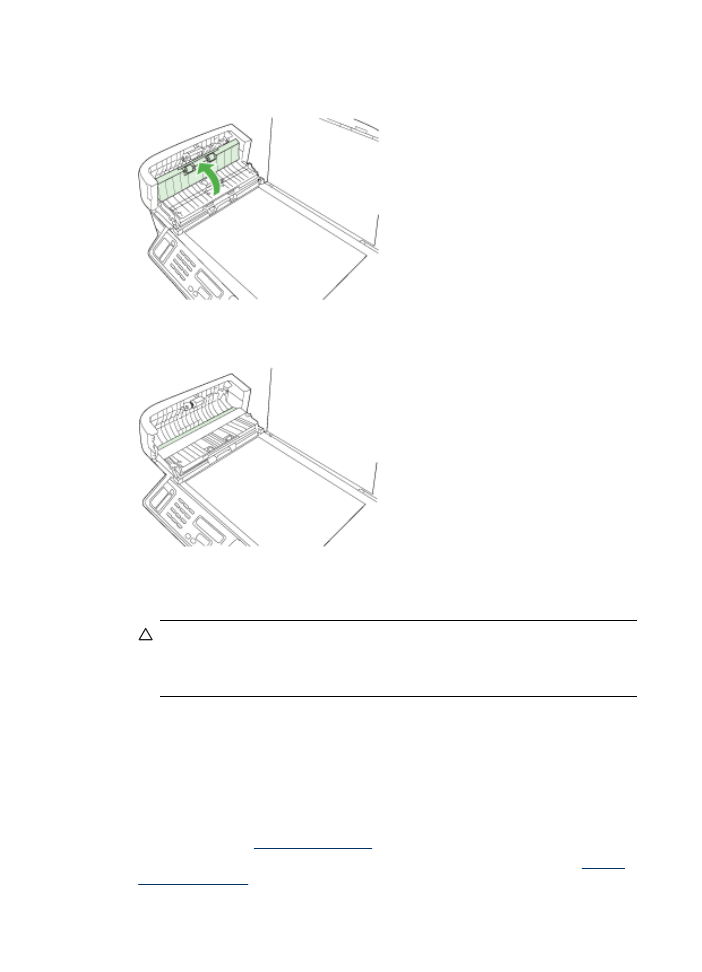
Obecné rady a zdroje pro řešení problémů
Vyzkoušejte tyto možnosti, začínáte-li řešit problém s tiskem.
•
Uvíznutí papíru viz
Odstranění uvíznutí
.
•
Při problémech s podáváním papíru, např. pootočení a uvíznutí papíru viz
Řešení
problémů s tiskem
.
Kapitola 11
196
Údržba a odstraňování problémů
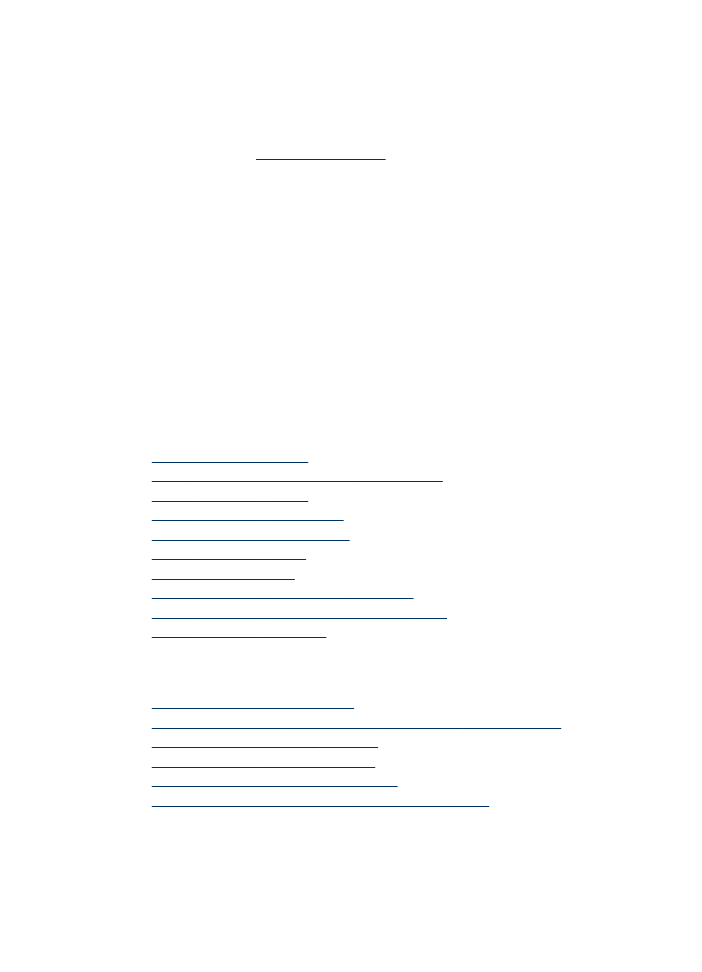
•
Ujistěte se, že kontrolka napájení svítí a nebliká. Při prvním zapnutí zařízení po
instalaci tiskových hlav je třeba přibližně 20 minut k inicializaci zařízení.
•
Ujistěte se, že napájecí kabel a ostatní kabely jsou funkční a byly řádně připojeny
k zařízení. Ujistěte se, že je zařízení řádně připojeno k funkční zásuvce se
střídavým proudem a je zapnuté. Požadavky na parametry napájecího proudu
naleznete v části
Elektrické specifikace
.
•
Ujistěte se, že je tiskové médium ve vstupním zásobníku správně založeno a
nedošlo k jeho uvíznutí v tiskárně.
•
Ujistěte se, že jsou odstraněny veškeré obalové pásky a obalový materiál.
•
Ujistěte se, že je tiskárna nastavena jako aktuální výchozí tiskárna. V systému
Windows ve složce Tiskárny ji nastavte jako výchozí tiskárnu. V operačním
systému Mac OS X nastavte tiskárnu jako výchozí v okně nástroje Printer Setup
Utility (systém Mac OS X v.10.4). Otevřete nabídku Systémové předvolby,
klepněte na příkaz Tisk a fax a ze seznamu Výchozí tiskárna vybert zařízení.
Další informace naleznete v dokumentaci k počítači.
•
Pokud používáte počítač s operačním systémem Windows, ujistěte se, že není
zvolena položka Pozastavení tisku.
•
Ujistěte se, že během provádění úlohy není spuštěno příliš mnoho programů.
Ukončete programy, které nepoužíváte, nebo před opakovaným pokusem o
provedení úlohy restartujte počítač.
Témata o odstraňování problémů
•
Řešení problémů s tiskem
•
Nízká kvalita tisku a neočekávané výsledky tisku
•
Řešení problémů s tiskem
•
Řešení problémů s kopírováním
•
Řešení problémů se skenováním
•
Řešení problémů s faxem
•
Řešení problémů se sítí
•
Řešení problémů s bezdrátovým připojením
•
Řešení problémů s fotografiemi (paměťová karta)
•
Řešení problémů při instalaci